วิธีสร้างหน้าเข้าสู่ระบบและลงทะเบียนแยกต่างหากใน WooCommerce
เผยแพร่แล้ว: 2021-05-18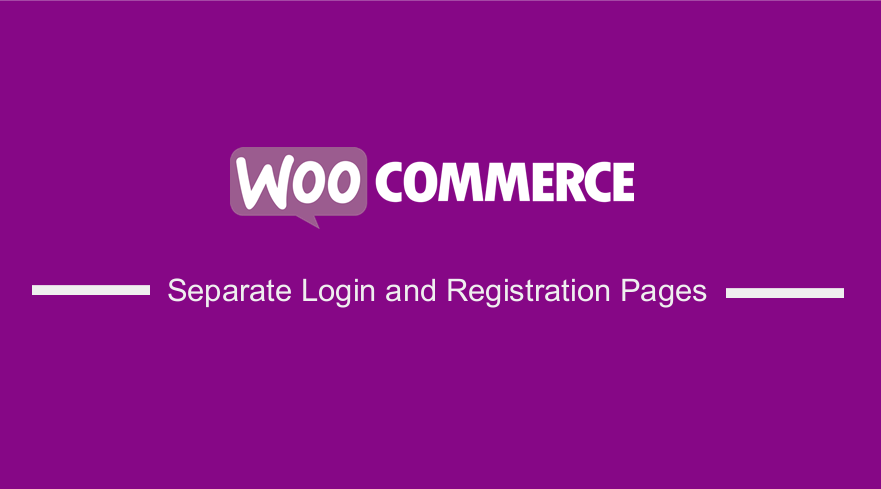 คุณกำลังมองหาวิธีแยกหน้าเข้าสู่ระบบและการลงทะเบียนโดยทางโปรแกรมหรือไม่? บทแนะนำสั้น ๆ นี้จะให้วิธีแก้ปัญหาที่ง่ายสำหรับคุณ
คุณกำลังมองหาวิธีแยกหน้าเข้าสู่ระบบและการลงทะเบียนโดยทางโปรแกรมหรือไม่? บทแนะนำสั้น ๆ นี้จะให้วิธีแก้ปัญหาที่ง่ายสำหรับคุณ
คุณอาจต้องการส่งลูกค้าที่ออกจากระบบไปยังหน้าเข้าสู่ระบบ และลูกค้าที่ไม่ได้ลงทะเบียนไปยังหน้าอื่น ตามค่าเริ่มต้น WooCommerce จะแสดงแบบฟอร์มการเข้าสู่ระบบและแบบฟอร์มการลงทะเบียนในหน้าเดียวกัน
เป็นมูลค่าการกล่าวขวัญว่าหน้าบัญชีของฉันของ WooCommerce นั้นแสดงโดยรหัสย่อ [woocommerce_my_account]
การมีทั้งแบบฟอร์มการเข้าสู่ระบบและการลงทะเบียนในหน้าเดียวกันอาจไม่ใช่ความคิดที่ดี หากคุณต้องการใช้หน้า Landing Page หรือหน้าการขายโดยมีเป้าหมายเฉพาะ เช่น การลงทะเบียนผู้ใช้ ซึ่งหมายความว่าไม่จำเป็นต้องใช้แบบฟอร์มการเข้าสู่ระบบในหน้านี้
วิธีสร้างหน้าเข้าสู่ระบบและลงทะเบียนแยกต่างหากใน WooCommerce
ในบทช่วยสอนสั้นๆ นี้ เราจะแสดงวิธีแยกหน้าเข้าสู่ระบบและหน้าลงทะเบียน เราจะแสดงวิธีสร้างรหัสย่อใหม่สองรหัส รหัสหนึ่งสำหรับแบบฟอร์มการเข้าสู่ระบบและอีกรหัสสำหรับแบบฟอร์มการลงทะเบียน รหัสย่อเหล่านี้สามารถใช้ได้ทุกที่บนไซต์ของคุณ
มาดูกันว่าคุณจะบรรลุเป้าหมายนี้ได้อย่างไร
ขั้นตอนในการสร้างหน้าเข้าสู่ระบบและลงทะเบียนแยกต่างหากใน WooCommerce
ก่อนที่คุณจะดำเนินการต่อ เป็นสิ่งสำคัญที่จะต้องทราบว่าเนื้อหาที่ใช้สร้างรหัสย่อนั้นคัดลอกมาจากไฟล์เทมเพลต WooCommerce ซึ่งหมายความว่าเมื่อ WooCommerce เผยแพร่การเปลี่ยนแปลงใดๆ ในไฟล์เหล่านี้ระหว่างการอัปเดต คุณจะต้องเปลี่ยนบางส่วนของโค้ด
อ่านต่อไป เพราะเราจะแสดงให้คุณเห็นถึงวิธีใช้รหัสย่อ
นี่คือขั้นตอนที่คุณต้องปฏิบัติตาม:
- ลงชื่อเข้าใช้ไซต์ WordPress และเข้าถึง แดชบอร์ด ในฐานะผู้ดูแลระบบ
- จากเมนูแดชบอร์ด ให้คลิกที่ เมนูลักษณะที่ปรากฏ > เมนูตัวแก้ไขธีม เมื่อหน้า Theme Editor เปิดขึ้น ให้มองหาไฟล์ฟังก์ชันของธีมที่เราจะเพิ่มฟังก์ชันที่จะสร้างรหัสย่อของหน้าลงทะเบียน
- เพิ่มรหัสต่อไปนี้ ในไฟล์ php :
add_shortcode( 'wc_reg_form_njengah', 'njengah_separate_registration_form' );
function njengah_separate_registration_form() {
if ( is_admin() ) return;
if ( is_user_logged_in() ) return;
ob_start();
// NOTE: THE FOLLOWING <FORM></FORM> IS COPIED FROM woocommerce\templates\myaccount\form-login.php
// IF WOOCOMMERCE RELEASES AN UPDATE TO THAT TEMPLATE, YOU MUST CHANGE THIS ACCORDINGLY
do_action( 'woocommerce_before_customer_login_form' );
?>
<form method="post" class="woocommerce-form woocommerce-form-register register" <?php do_action( 'woocommerce_register_form_tag' ); ?> >
<?php do_action( 'woocommerce_register_form_start' ); ?>
<?php if ( 'no' === get_option( 'woocommerce_registration_generate_username' ) ) : ?>
<p class="woocommerce-form-row woocommerce-form-row--wide form-row form-row-wide">
<label for="reg_username"><?php esc_html_e( 'Username', 'woocommerce' ); ?> <span class="required">*</span></label>
<input type="text" class="woocommerce-Input woocommerce-Input--text input-text" name="username" id="reg_username" autocomplete="username" value="<?php echo ( ! empty( $_POST['username'] ) ) ? esc_attr( wp_unslash( $_POST['username'] ) ) : ''; ?>" /><?php // @codingStandardsIgnoreLine ?>
</p>
<?php endif; ?>
<p class="woocommerce-form-row woocommerce-form-row--wide form-row form-row-wide">
<label for="reg_email"><?php esc_html_e( 'Email address', 'woocommerce' ); ?> <span class="required">*</span></label>
<input type="email" class="woocommerce-Input woocommerce-Input--text input-text" name="email" id="reg_email" autocomplete="email" value="<?php echo ( ! empty( $_POST['email'] ) ) ? esc_attr( wp_unslash( $_POST['email'] ) ) : ''; ?>" /><?php // @codingStandardsIgnoreLine ?>
</p>
<?php if ( 'no' === get_option( 'woocommerce_registration_generate_password' ) ) : ?>
<p class="woocommerce-form-row woocommerce-form-row--wide form-row form-row-wide">
<label for="reg_password"><?php esc_html_e( 'Password', 'woocommerce' ); ?> <span class="required">*</span></label>
<input type="password" class="woocommerce-Input woocommerce-Input--text input-text" name="password" id="reg_password" autocomplete="new-password" />
</p>
<?php else : ?>
<p><?php esc_html_e( 'A password will be sent to your email address.', 'woocommerce' ); ?></p>
<?php endif; ?>
<?php do_action( 'woocommerce_register_form' ); ?>
<p class="woocommerce-FormRow form-row">
<?php wp_nonce_field( 'woocommerce-register', 'woocommerce-register-nonce' ); ?>
<button type="submit" class="woocommerce-Button woocommerce-button button woocommerce-form-register__submit" name="register" value="<?php esc_attr_e( 'Register', 'woocommerce' ); ?>"><?php esc_html_e( 'Register', 'woocommerce' ); ?></button>
</p>
<?php do_action( 'woocommerce_register_form_end' ); ?>
</form>
<?php
return ob_get_clean();
}
- รหัสย่อที่สองคือ [wc_login_form_bbloomer] คุณควรเพิ่มลงในหน้าใหม่ เพิ่มรหัสต่อไปนี้ในไฟล์เดียวกัน:
add_shortcode( 'wc_login_form_njengah', 'njengah_separate_login_form' );
function njengah_separate_login_form() {
if ( is_admin() ) return;
if ( is_user_logged_in() ) return;
ob_start();
woocommerce_login_form( array( 'redirect' => 'https://custom.url' ) );
return ob_get_clean();
}
วิธีใช้รหัสย่อ
ดังที่ได้กล่าวไว้ก่อนหน้านี้ รหัสย่อ [woocommerce_my_account] จะแสดงหน้าบัญชีของฉัน หากคุณต้องการเก็บแบบฟอร์มการเข้าสู่ระบบและแดชบอร์ดหน้าบัญชีในขณะที่ลงชื่อเข้าใช้ในหน้าเดียวกัน คุณควรใช้รหัสย่อแรก: [woocommerce_my_account]

หากคุณต้องการเข้าสู่ระบบ + บัญชีของฉัน และหน้าลงทะเบียนแยกต่างหาก:
- [wc_reg_form_njengah] บนหน้าลงทะเบียน
- [woocommerce_my_account] บนหน้าเข้าสู่ระบบ + บัญชี
หากคุณต้องการแยกการเข้าสู่ระบบ การลงทะเบียน และหน้าบัญชีของฉัน:
- wc_reg_form_njengah] บนหน้าลงทะเบียน
- [wc_login_form_njengah] ในหน้าเข้าสู่ระบบ
- [woocommerce_my_njengah ] บนหน้าบัญชีของฉัน
อย่างไรก็ตาม คุณต้องปิดการใช้งาน “อนุญาตให้ลูกค้าสร้างบัญชี” ดังที่แสดงด้านล่าง: 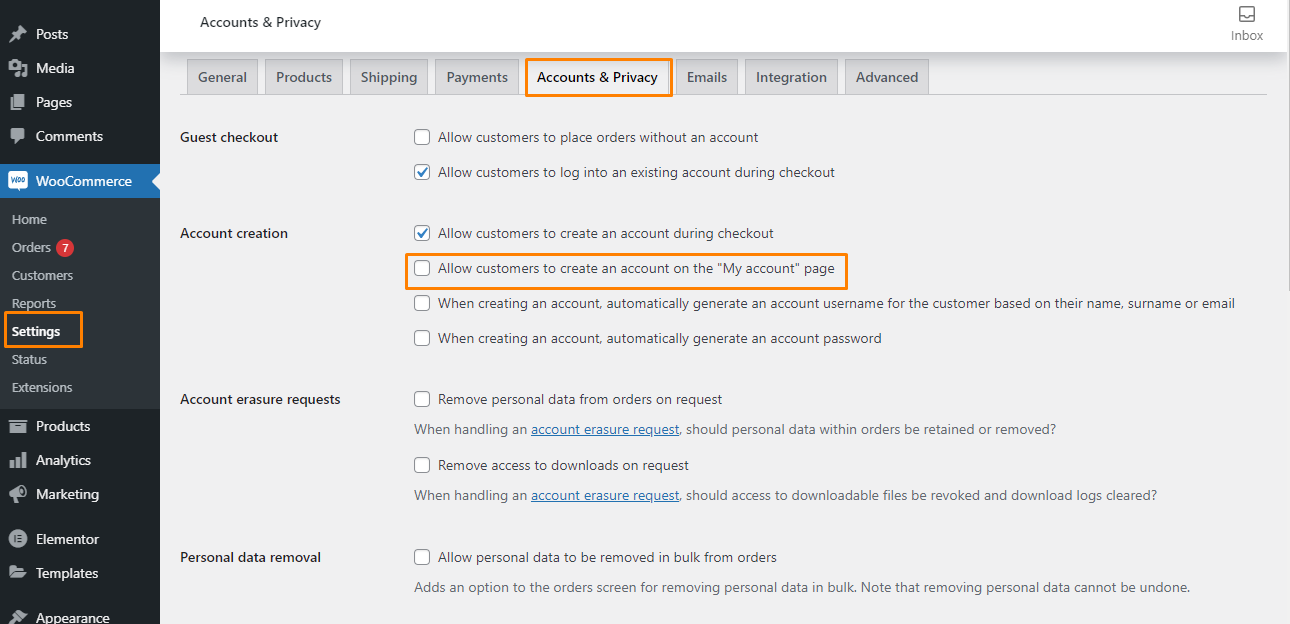
บทสรุป
นั่นคือทั้งหมดที่คุณต้องทำเพื่อแยกหน้าเข้าสู่ระบบและหน้าลงทะเบียน อย่าลืมคัดลอกและวางรหัสย่อในหน้าใหม่
เราแนะนำให้สร้างธีมลูก เพื่อให้แน่ใจว่าการเปลี่ยนแปลงของคุณจะไม่สูญหายระหว่างการอัปเดต
เราหวังว่าโพสต์นี้จะช่วยแก้ปัญหาของคุณได้
บทความที่คล้ายกัน
- วิธีเพิ่ม WooCommerce เปลี่ยนเส้นทางหน้าบัญชีของฉัน
- วิธีเปลี่ยนเส้นทางไปยังรถเข็นหลังจากเข้าสู่ระบบใน WooCommerce
- วิธีล้างรถเข็นเมื่อออกจากระบบใน WooCommerce
- วิธีซ่อนแดชบอร์ดในหน้าบัญชีของฉัน WooCommerce
- วิธีซ่อนแท็บใด ๆ หน้าบัญชีของฉัน WooCommerce
- วิธีลบเมนูดาวน์โหลด หน้าบัญชีของฉัน WooCommerce
- วิธีรับวิธีการชำระเงินใน WooCommerce » ตัวอย่างโค้ด
- วิธีแนบใบแจ้งหนี้ PDF กับอีเมล WooCommerce
- วิธีเข้าถึงฐานข้อมูล WooCommerce
- วิธีการเปลี่ยนผู้ส่งอีเมลใน WooCommerce
- วิธีการส่งออกสินค้าใน WooCommerce
- วิธีสร้างรหัสย่อการเข้าสู่ระบบ WooCommerce ออกจากระบบ
- วิธีสร้าง WooCommerce Redirect หลังจากชำระเงินต่อผลิตภัณฑ์
- 30 สุดยอดปลั๊กอินความปลอดภัย WordPress เพื่อปกป้องเว็บไซต์ของคุณ
- วิธีเพิ่มการเข้าสู่ระบบโซเชียลใน WooCommerce Social Login
- วิธีเพิ่มฟิลด์ในแบบฟอร์มการลงทะเบียน WooCommerce
- วิธีการเข้าสู่ระบบผู้ดูแลระบบ WooCommerce
- วิธีเปลี่ยนเส้นทางผู้ใช้หลังจากเข้าสู่ระบบสำเร็จใน WordPress โดยไม่ต้องใช้ปลั๊กอิน
- วิธีสร้างหน้าบัญชีของฉันใน WooCommerce
- วิธีเข้าถึงแดชบอร์ดผู้ดูแลระบบ WordPress หรือเข้าสู่ระบบแดชบอร์ด WordPress ของคุณ
